Send et målrettet mailfremstød i Customer Insights - Journeys
Med et målrettet mailfremstød kan du hurtigt nå et bestemt sæt kontakter, der opfylder kriterierne efter eget valg. Det kan være en god ide at målrette forældre i efteråret i forbindelse med et "skoleklar"-salg. Du kan også få brug for at kontakte en delgruppe af kunder for at fortælle dem om en konference, de måske er interesseret i. Customer Insights - Journeys indeholder mange måder, du kan kontakte bestemte kontaktpersoner på, herunder mail-, tekst- og push-meddelelser. I denne artikel beskrives, hvordan du opnår kontakt via en målrettet e-mailkampagne.
Du skal bruge tre ting for at sende mailfremstød:
- Et segment, der omfatter de kontakter, du vil sende e-mailen til.
- En e-mail, du vil sende.
- Et kampagneforløb om at sende e-mailen til segmentet.
Oprette et segment
Et segment er et delsæt af dine kontakter, der opfylder visse definerede kriterier. Du kan f.eks. have et segment, der indeholder kunder over 60 år, som er i Nordamerika, et segment for kunder, der optjener mere end $100.000 pr. år, eller et segment med alle dine aktive kontaktpersoner.
I dette eksempel bruger vi et segment med alle aktive kontakter. Du kan definere segmentet ved at vælge attributten "Status" for en kontakt og oprette et segment, hvor "Status" er "Aktiv" som vist nedenfor. Når du har oprettet segmentet, skal du huske at markere det som "Klar til brug".
Få mere at vide om Bygge segmenter i Customer Insights - Journeys.
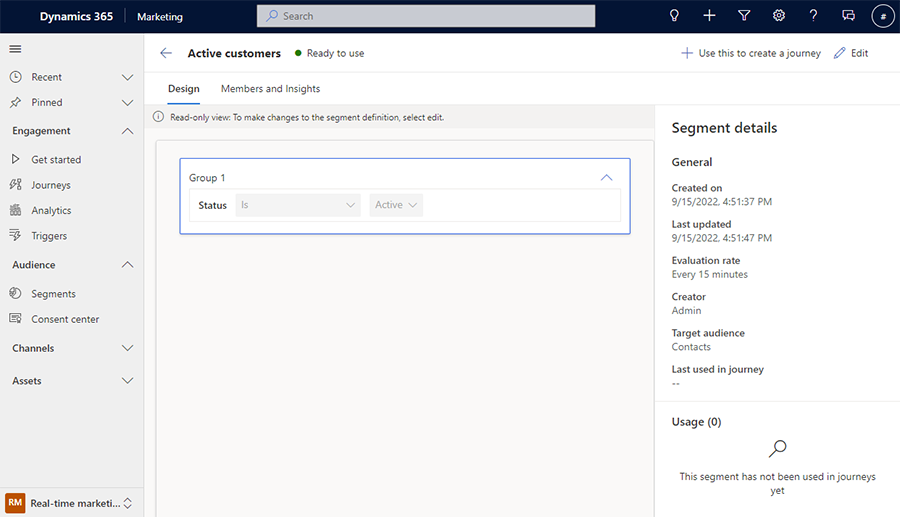
Bemærk
I dette eksempel antages det, at du bruger eksempelkontakter, eller at du allerede har tilføjet dine egne. Du kan få mere at vide om tilføjelse af kontaktpersoner i artiklen Oprette et segment med nye kontaktpersoner i udgående marketingartikel.
Opret en mail
En mail er en af tre muligheder sammen med pushmeddelelser og tekstmeddelelser, som du kan bruge til at nå ud til kunderne med Customer Insights - Journeys.
Hvis du vil oprette en mail, skal du gå til Kanaler>E-mails og starte med at vælge en skabelon og derefter udfylde indholdet, så det stemmer overens med din meddelelse. Du skal også vælge e-mailsidehovedet for at angive et emne og en svar-e-mail sammen med firmaadressen. Når du har udfyldt alt, kan du vælge "Test afsendelse" for at afprøve din e-mail ved at sende den til dig selv. Når du er tilfreds med e-mailen, skal du markere den som "Klar til at sende".
Flere oplysninger: Opret en e-mail i Customer Insights - Journeys.
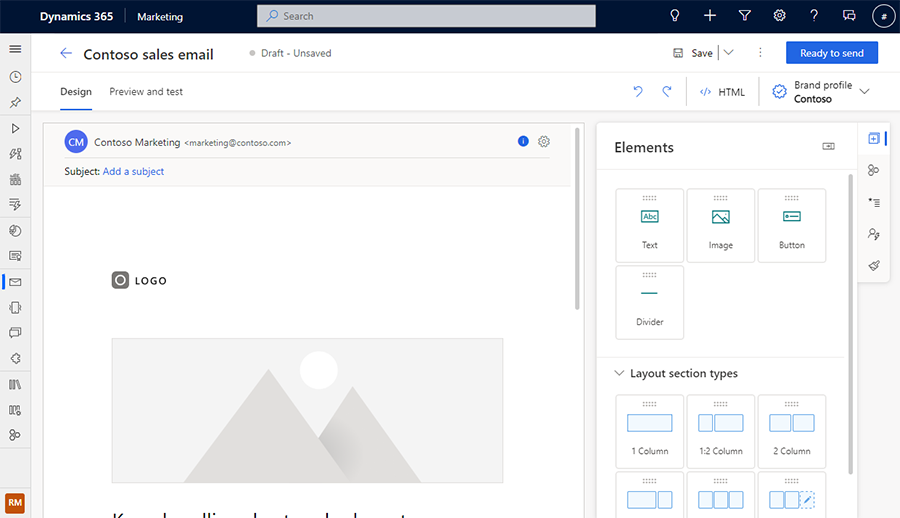
Opret et kundekampagneforløb
Når du har et segment og en mail, der begge er klar til at blive sendt, skal du oprette et kampagneforløb, hvor de kan samles. Når du opretter kampagneforløbet, skal du gå til Engagement>Kampagneforløb, vælge et segmentbaseret kampagneforløb og vælge det segment, du har oprettet tidligere. Vælg derefter et starttid, og vælg "Opret".
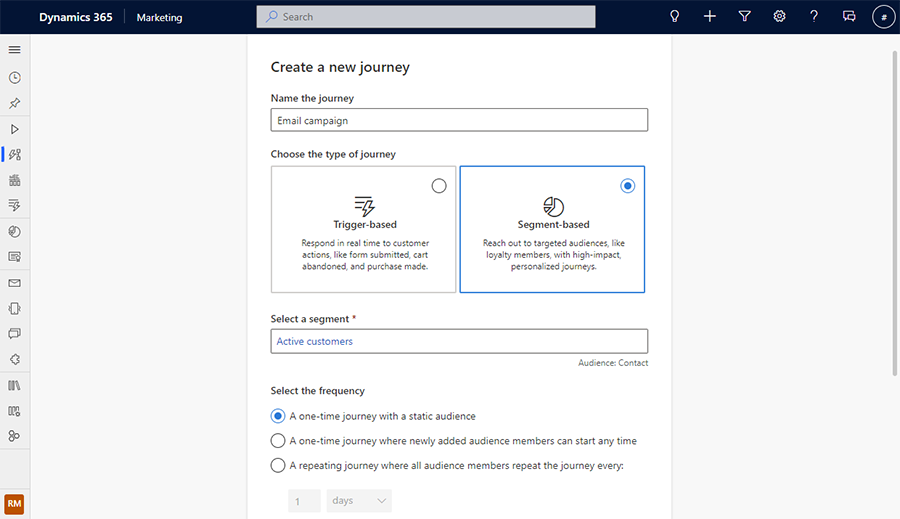
Tilføj den e-mail, du har oprettet, under starten af kampagneforløbet ved at vælge knappen "+", vælge "Send en mail" og vælge din mail.
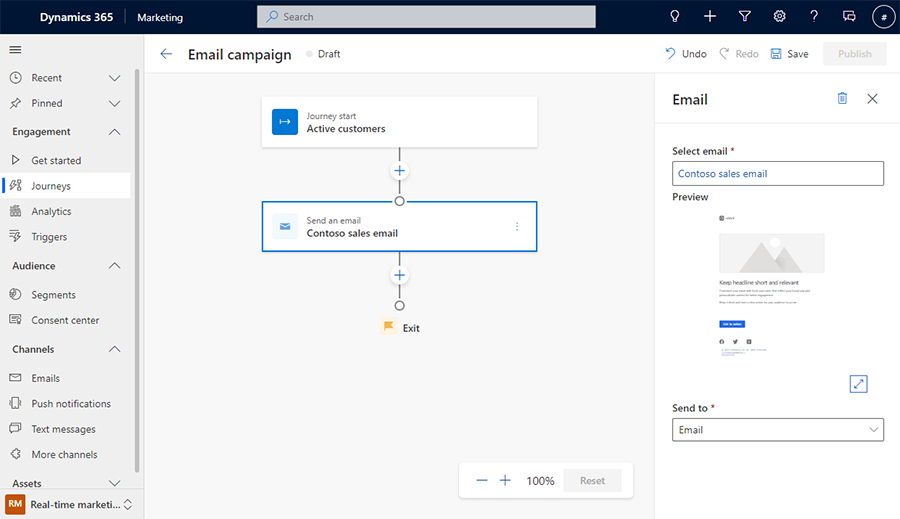
Til sidst skal du gennemse og gemme dine oplysninger. Du kan også føje flere trin eller et mål til dit kampagneforløb. Når du er tilfreds med dit arbejde, skal du vælge Udgiv, så du kan gå i gang.
Tillykke – du har nu sendt dit første e-mail-lykønskning med! Dynamics 365 Customer Insights - Journeys
Flere oplysninger: Opret et segmentbaseret kampagneforløb.
Næste trin
Når dit kampagneforløb har kørt i et stykke tid, vil du begynde at modtage analyserapporter, du kan bruge til at måle effektiviteten af dit arbejde. Flere oplysninger: Tilgå og fortolk analyser.
Når du er klar til at tage dine kundeinteraktioner til næste niveau, kan du lære, hvordan du bruger udløsere til at nå ud til kunderne i det øjeblik, hvor det er vigtigt. Flere oplysninger: Opret et udløsnings-baseret kampagneforløb.